mardi 17 août 2010

Non, je ne vous parle pas des forces de l'ordre, je vous parle de police d'écriture !
Ne vous est-il jamais arrivé de vous demander "c'est quoi le nom de cette police d'écriture ?!" ?..
Eh bien voilà un moyen de la trouver !
Faites un "imprime-écran" ou copier l'image des caractères. Puis soumettez-la à l'un de ces sites :
WhatTheFont, ou www.WhatFontIs.com.
Chez WhatTheFont, vous devez identifier/corriger chaque caractère. Si un "a" est privé de son accent, ou qu'un "i" est privé de son point, vous pouvez fusionner les caractères par cliqué-glissé (si le caractère est trop mal interprété, laissez le champ vide).
Pour Whatfontis, vous devez taper le texte dans le champ "Search for a font:".
Voilà !
Et si vous cherchez à télécharger des polices : il y a DaFont.

Petite détente : retapisser son fond d'écran. Oui mais de beaux fonds alors !!!
Voilà une liste des meilleurs sites que je connais pour ça :
- Wallbase.net (anglais, choix infini, bonne qualité générale)
- Social Walpapering (anglais beaucoup de choix, fort bonne qualité générale)
- www.hebus.com (Français, choix, bonne et moins bonne qualité générale)
- Walpaper.com (Français, choix, bonne qualité générale)
- www.mota.ru (Anglais, choix limité, qualité générale satisfesante)
- Wallpapers.net (Anglais, choix limité, bonne qualité)
- www.HDwallpapers.net (Anglais, choix fort limité, fort bonne qualité)
- Interfacelift.com/Wallpaper (Anglais, choix limité, bonne qualité)
- www.w3wallpapers.com (Anglais, uniquement des paysages, choix, bonne qualité)
Voilà !
Si vous aimez l'originalité, il existe un moteur de recherche de fonds d'écrans qui puise dans la base de donnée du célèbre site de partage de photos Flickr :
Le moteur de recherche (Anglais, choix (assez limité parfois), qualité variable).
En vous souhaitant bonne pioche !

Depuis qu'on parle d'Hadopi, si on à eu le malheur de louper le train en route... On y comprend plus rien !!!
Néanmoins, avec ce qui traîne ça et là sur le web, et avec un peu de concentration, on comprends facilement l'absurdité de cette loi.
Pour faire le point et voir plus loin, je vous conseille la lecture et l'écoute de ces deux discours (surtout le second).
Pour en finir :
Je vous conseille la lecture (ou l'écoute) de cet article : "Hadopi, les pirates, ce n'est pas son problème" (surtout à partir du titre "50 à 70 agents"). Sur cet texte, vous avez la preuve que la loi est complètement débile et qu'elle ne s'attaque finalement qu'aux consommateurs (et non aux pirates).
Pour voir plus loin :
Je vous conseille l'écoute de l'émission d'OxyRadio (webradio libre sur l'informatique et Internet) "Les Enfants du Web" n°42, qui fait le point sur Hadopi et qui évoque le reste : Loppsi, Acta... Avec des pointures dans le domaine, comme Marc Rees (journaliste chez PCINpact), Jérémie Zimmermann (co-fondateur de la Quadrature du Net) et Guillaume Champeau (fondateur de Numerama).
Évidemment, il faut du temps pour potasser tout ça. Mais ça vaut le coup, croyez-moi.
Bonne lecture/écoute !
lundi 16 août 2010

Vous avez décidé d'installer Windows Seven. Fort bien. Mais avant de vous lancer, permettez-moi de vous donner quelques conseils.
Histoire d'éviter tous les petits pièges à c#* de cette démarche...
Attention ! Cette liste n'est pas un tutoriel mais une aide !
Avant l'installation :
- Avez-vous pensé à tout sauvegarder ?.. Pour en être sûr, jetez un œil sur cette check-list.
- Si il y en a : débrancher les périphériques externes pour les PC fixes, et éteindre les périphériques intégrés de votre portable avec le loquet On/Off (ceux que vous pouvez).
Pendant l'installation :
- Si l'ordinateur ne démarre pas sur le CD, pas de panique : c'est le bios qui est mal paramétré. Voici comment faire.
- [PC fixe] Si votre disque ou votre partition ne porte pas la lettre C:, c'est qu'un lecteur quelconque parasite l'installation. Il faut, la plupart des cas, débrancher les lecteur de cartes en façade.
- Pendant l'installation, refuser l'option "Protéger mon ordinateur en activant les mises à jour automatiques" (ou quelque chose d'approchant). Pas de mise à jour avant les drivers !!! Sous peine d'erreurs de fonctionnement ou à l'installation de ceux-ci.
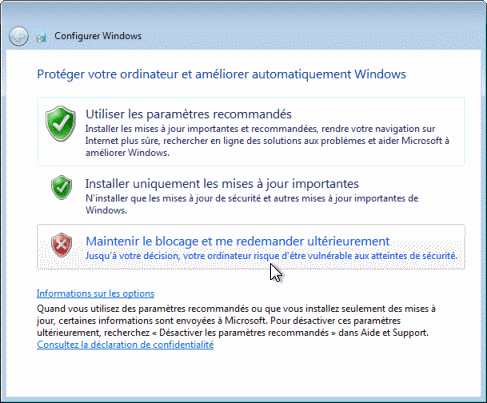
Après l'installation :
Vous remarquerez qu'avec Seven (ou Vista), le dossier "Program Files" se nomme "Programmes". Attention ! C'est un leurre ! Car derrière ce tour de passe-passe visuel, ce dossier se nomme bien "Program Files". Ne modifiez donc pas le chemin d'installation de vos applications ou drivers.
- 0. Ne pas oublier le CD d'installation dans le lecteur... :-)
- 1. Paramétrer l'interface (UAC, barre de tâches, menu Démarrer, options des dossiers, bureau...)
- 2. Désinstallation des applications indésirables et/ou les composants Windows inutiles.
- 3. Brancher/allumer vos périphériques.
- 4. Installation des drivers dans l'ordre : 1-Chipset 2-Carte graphique (avec des noms comme "affichage", "display", "ATI" ou "Nvidia") 3-Réseau filaire ("Lan" ou "Network") 4.. Tout le reste (USB, wifi, son, webcam, ...).
Voir aussi l'installation en mode de compatibilité. - 5. Activer Windows.
- 6. Configurer les paramètres de mise à jour selon votre préférence. Et mettez à jour manuellement votre système (Windows Update).
- 7. Installation de vos applications. Organisez-vous pour que les extensions de logiciels intéressantes puissent se greffer sur d'autres applications. Exemple : installer VLC après Firefox pour intégrer le plugin VLC à Firefox.
Installez vos programmes de sécurité en dernier (Antivirus, antispywares) pour qu'ils prennent bien en compte tous les éléments de l'environnement du système.
Voir aussi l'installation en mode de compatibilité. - 8. Mise à jour de vos applications et paramétrages de première ouverture (base virale de l'AV, mise à jour Java...).
- 9. Re-mise à jour manuelle du système.
- 10. Paramétrage en profondeur de vos applications, et restauration de vos sauvegardes propres à vos applications (favoris et extensions Firefox, sauvegardes de jeux...).
- 11. Rangement provisoire des données et rapatriement de ces dernières.
Voilà ! J'espère que ça vous évitera des ennuis. Bonne installation !

Par défaut, votre ordinateur vous stipule l'heure au format 24h.
Mais sachez qu'il peut vous la donner au format 12h : au lieu de 16h, votre PC annoncera 4h de l'après-midi.
Voilà comment changer tout ça :
Sur Windows XP :
Dans le Panneau de configuration, ouvrez les Options régionales et linguistiques. Dans l'onglet Options régionales, choisissez l'option Anglais (Etats-Unis) et cliquez sur le bouton Personnaliser. Puis ouvrez l'onglet Heure.
Sur Vista :
Dans le Panneau de configuration, ouvrez les Options régionales et linguistiques. Dans l'onglet Options régionales, choisissez l'option Anglais (Etats-Unis) et cliquez sur le bouton Personnaliser ce format. Puis ouvrez l'onglet Heure.
Sur Windows 7 :
Clic droit sur la date (et l'heure) dans la zone de notification de la barre de tâches. Et clic sur Ajuster la date/l'heure.
Cliquer sur le bouton Changer la date et l'heure..., puis sur Changer les paramètres du calendrier.
Enfin, afficher l'onglet Heure.
Procédure :
Ici, on vous indique que "HH" affiche l'heure sur 24h et sur deux chiffres. Nous on veut "hh" qui affiche au format 12h.
Il vous faut donc afficher : "hh:mm" pour le format court, et "hh:mm:ss" pour le format long (ss pour les secondes).
Mais ainsi, il manque une chose : heure du matin ou heure de l'après-midi ? Pour spécifier cela, il faut remplir les champs Symbole AM par ".Mat" ou ".Matin", et Symbole PM par ".Apm" ou ".Aprem". Ou vous pouvez mettre ce que vous voulez, mais attention :
Il faut le même nombre de lettres pour AM que pour PM. Et il faut mettre un caractère de séparation avant (un ou deux points ou un espace) pour séparer l'heure du symbole AM/PM (sinon ce sera collé).
Pourquoi le même nombre de lettres ? Tout simplement pour le format de l'heure :
il faut ajouter ":ttt" à la fin. Avec autant de "t" que de lettres du symbole AM/PM.
Si on ne rajoute pas ça, les symboles AM/PM ne seront pas affichés.
Pour ma part, j'ai mis "hh:mm:ttt" ; "hh:mm:ss:ttt" ; " Mat" et " Apm".
Mot de la fin :
Attention chers agents de maintenance ! "Y-en a qu'ont essayé... Ils ont eus des problèmes !.." (Chevaliers Laspalès)
Ceci modifie aussi le format de la date des fichiers !
Ce qui veut dire que si vous avez un quelconque code qui récupère la date pour en sélectionner un morceau... Il peut y avoir des bugs !
Deuxio : cela perturbe certains programmes de sécurité (antivirus, antispywares, etc. Néanmoins, aucun problème actuellement avec Antivir et Malwarebytes).

Avant de tout effacer, attention à ne rien oublier de sauvegarder !!!
Voilà une check-list pour vous aider à ne rien louper :
- La base : vos documents (Mes documents, mes images, ma musique...).
- Vos documents enregistrés dans les dossiers des applications (vos modèles Word, vos sauvegardes de jeux...)
- Vos favoris.
- Vos logins et mots de passe.
- Vos contacts et vos mails si ils sont enregistrés sur votre disque.
- Vos profils dans certaines applications (Firefox, jeux, etc.).
- Vos clés de licence.(Windows, Office, Adobe, Macromédia, ...).
- Vos drivers ou leurs liste nominative détaillée.
Et éventuellement, vos fichiers de customisation, modules ou applications introuvables...
Profitez-en pour stocker des sauvegardes au placard.
Astuces :
Pour vos clés de licence : voir l'article.
Pour Firefox, il existe Mozbackup, qui sauvegarde à peu près tout (paramètres, favoris, certains plugins). Ou voilà la procédure pour sauvegarder ses favoris :
Menu Marque-pages > Organiser ses marque-pages.
Sélectionner (ou pas, je le fais par précaution) Tous les marque-pages (dans l'arborescence), puis cliquez sur le menu Importation et sauvegarde et sur Sauvegarder.
Vous enregistrerez ainsi un fichier .json qu'il vous suffira d'importer par le même chemin, sauf au dernier clic : au lieu de "Sauvegarder", cliquer sur "Restaurer".
Pour vos drivers : voir l'article.
Bonnes sauvegardes !

Avant de formater, ou tout simplement par précaution (backup régulier), il est bien de sauvegarder ses drivers. Surtout ceux qui vous permettront d'aller chercher le reste sur Internet (LAN, wifi).
Plusieurs solutions pour cela :
Télécharger ses drivers :
C'est la meilleure selon moi : cela limite au maximum les problèmes de réinstallation.
Pour cela, vous avez Ma Config.com, qui vous listera vos drivers. Si vous ne pouvez pas en télécharger certains à partir du site, rendez-vous sur le site de la marque de votre PC. Repérez le lien "support", "drivers", ou "pilotes". Identifiez votre matériel et téléchargez le reste.
Avec cette méthode, vous pourrez télécharger vos pilotes pour un autre OS que le vôtre, si vous projetez de le changer.
Utiliser un logiciel :
Pour les vieux matériels non supportés, c'est la dernière solution.
Pour les autres, c'est une solution de secours, car cette méthode n'est pas infaillible : des problèmes à la réinstallation surviennent.
Dans cette catégorie, les meilleurs gratuits sont anglophones :
Driver Max :
Il nécessite un enregistrement gratuit (ou peut-être pas ?), mais c'est le meilleur, à ce qu'il paraît.
Interface agréable et simple.
Double Driver :
Logiciel portable. Vu que je l'ai déjà utilisé, voici la procédure :
Une fois téléchargé et installé, il vous faut le lancer (dd.exe), puis cliquer sur Backup. Cliquez sur Scan Current System.
Ensuite, dans le menu Select, choisissez de préférence "Non Microsoft".
Après, cliquez sur Backup Now.
Cliquer sur "..." pour choisir l'emplacement de destionation de votre paquet final de drivers (sur le bureau par exemple). Cocher le format de sortie de vos drivers qui vous convient (dans l'ordre : rangés dans un dossier simple, dans un dossier compressé (zip), ou en un exécutable auto-extractible). Puis lancer la sauvegarde.
Je vous conseille la dernière option, qui vous permettra de restaurer vos drivers en un seul double-clic (sauf pour certains, si un bug se produit).
Vous obtiendrez votre dossier ou fichier final pour restaurer vos drivers. Est fourni parfois un dossier contenant des applications spécifiques au matériel. Je vous conseille de les sauvegarder et de les placer à côté de votre dossier ou exécutable lors de la restauration.
Bonne sauvegarde.
Libellés :
backup,
doubledriver,
drivermax,
drivers,
maconfig,
pilotes,
sauvegarde,
sauvegarder
|
 0
commentaires
0
commentaires

Comment exporter en MP3 sur les nouvelles versions beta d'Audacity ?!
Depuis que le logiciel libre de mixage/montage audio est passé en version beta, pour exporter en MP3, c'est plus du tout pareil !!!
Bon, à la base, il faut toujours télécharger le module lame_enc.dll.
Puis aller dans C:\Program Files\
Chercher le dossier d'Audacity, puis coller lame_enc.dll dans le dossier "Modules".
Fermer tout.
Ensuite, ouvrir Audacity. Là, c'est plus pareil :
Dans le menu Edition, cliquer sur Préférences. Dans la rubrique "Librairies", cliquer sur le bouton "Localiser", à côté de "Librairie MP3".
Cliquer sur Parcourir, allez retrouver et sélectionner le fichier précédemment collé, puis cliquez sur Ouvrir. Et Ok, Ok.
Vous pouvez maintenant exporter en MP3 : Fichier > Exporter...
Déroulez le volet des formats de fichiers : Talaaaa ! MP3 !

Une fois nos applications propriétaires achetés, installées, configurées, utilisées... On oublie bien vite leur clés de licence (voire celle de Windows lui-même). Cela pose alors problème lorsqu'on veut formater, ou lorsqu'on perd son support de données (disque dur fichu) : plus de clé !!!
A cela, j'ai le remède : un programme qui liste toutes les clés de licence contenues dans un PC. Il vous suffit alors de lancer le programme et d'enregistrer son rapport contenant toutes vos clés.
Toutes ? Non, si vous êtes équipé d'un logiciel fort spécifique, il ne trouvera pas forcément votre clé. Mais il ramasse quand-même celles d'une grande majorité des logiciels utilisés, et d'une façon drôlement efficace !!!
Le nom du logiciel : Licence Crawler (Licences tout-terrain). C'est un programme portable, en anglais (site officiel).
Procédure d'utilisation :
Lancer l'exécutable, et acceptez les conditions d'utilisation.
Sélectionner dans le volet déroulant HKEY_LOCAL_MACHINE pour une recherche simple ou ALL pour en faire une avancée. Puis cliquez sur le bouton Start Search.
Une fois fini, cliquez sur Save dans le menu File.
Vous obtenez un fichier texte contenant la liste datée de vos clés de licence.

Notez qu'il se peut que votre antivirus braille un coup. Normal, il voit qu'un espion vous vole vos clés de licence !.. Sauf que l'espion, c'est vous (Mais il ne le sait pas, lui. Arf !).
Hello à tous !
Ça fait longtemps que je n'ai rien publié. Et pourtant, j'avais plein de choses à vous dire !
Ce qui s'est produit, c'est que j'ai eu quelques soucis avec XP et que je suis passé à Windows 7. Tout ça m'a donné beaucoup de boulot, en m'empêchant de me connecter, donc pas d'articles.
Et puis j'en profite à fond. Au détriment de ma publication (ouh ! que c'est mal !).
Voilà, je vais me rattraper immédiatement.
A toutes fuites. ;-)
Ça fait longtemps que je n'ai rien publié. Et pourtant, j'avais plein de choses à vous dire !
Ce qui s'est produit, c'est que j'ai eu quelques soucis avec XP et que je suis passé à Windows 7. Tout ça m'a donné beaucoup de boulot, en m'empêchant de me connecter, donc pas d'articles.
Et puis j'en profite à fond. Au détriment de ma publication (ouh ! que c'est mal !).
Voilà, je vais me rattraper immédiatement.
A toutes fuites. ;-)













